PS调色教程:如何调出黄昏逆光暖色调
ps的调色功能可能很多小伙伴都是听过但是都没仔细了解过,其实ps在修图、调色的功能上海市十分强大的,利用的好完全可以化腐朽为神奇,那么今天小编就来给大家分享一篇ps调色教程,教你如何调出黄昏逆光暖色调照片吧!
这是我们要做出的效果图:

这是原图:

对于这种照片,第一想法就是暖调,有视觉冲击感,本人喜欢这类的片子,至于怎么调,待我细细说来
首先,可以找一些黄昏的森林的图片,参考一下,光影色调啊这些的
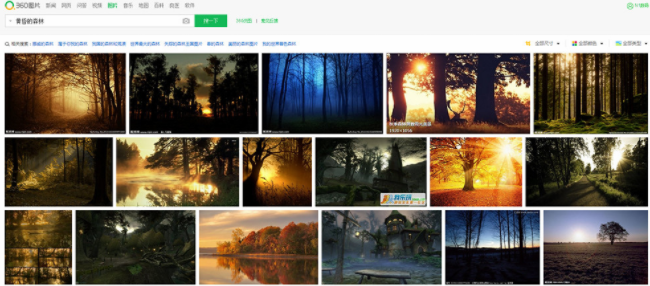
大致也就是黄黄的逆光,从橙色到黄色的一个过度,然后逆光效果比较强,那么接下来就可以按照这个思路来做
第一步先调光,减曝光,因为要做逆光效果,前期要做好铺垫,然后加清晰度对比图,让画面更有质感

然后调整体色调,偏暖就行

然后在相机校准里调一下颜色层次

这一步我们加个径向渐变,把高光区做出来,光影层次做好
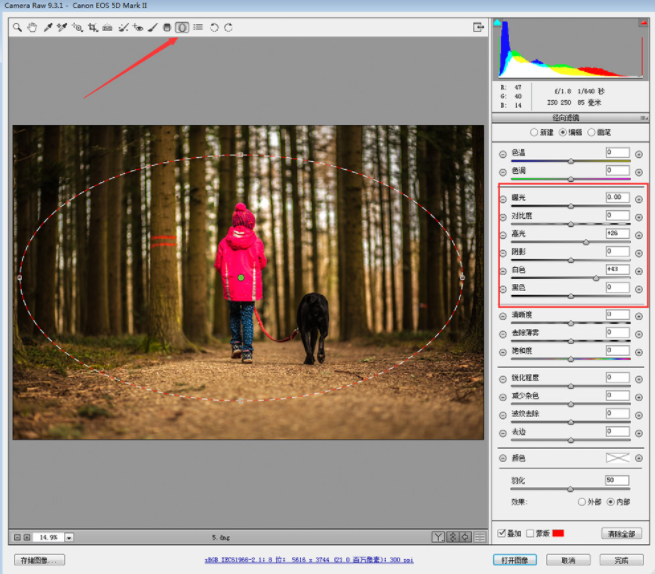
衣服的红色有点过了,给调回来一点,然后高光的颜色,给调出来

再在曲线里把色彩做的更有层次

这一步渲染一下整体色调

既然是逆光,肯定有高亮的部分,那么接下来就把逆光的那一部分给做出来,用画笔,把画面中比较亮的部分提亮


然后地面这块,有点亮,

到这一步基本上完成,导入到ps里面,这里我用了一个光效插件,没有的就麻烦一点找素材做了,把逆光的光给做出来,渲染一下
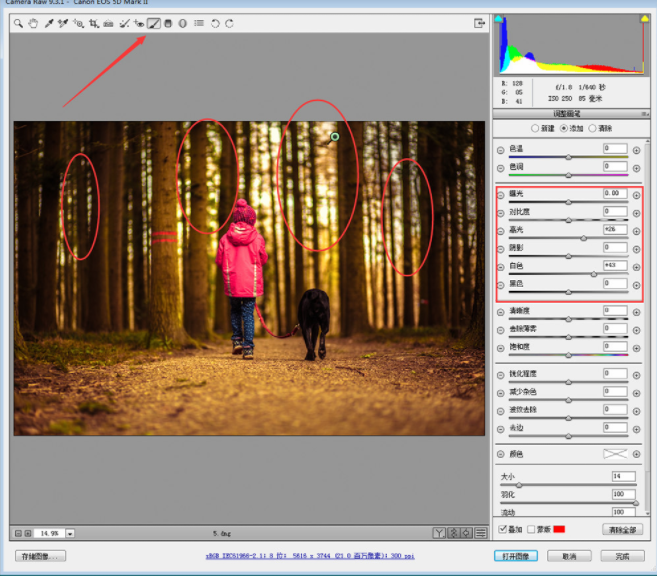

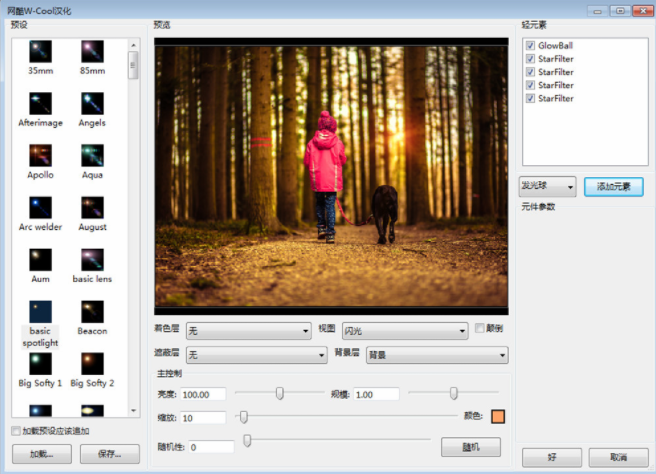
最后,给加个黑边,加点素材进去就完工了

-end-
热门课程
专业讲师指导 快速摆脱技能困惑相关文章
多种教程 总有一个适合自己专业问题咨询
你担心的问题,火星帮你解答-
随机调整部分立方体斜面 按【Tab】进编辑模式,再按【U】选视角投影
-
接着用线条连接这些点,形成具透视感的地板网格绘制时需遵循一个重要原则:始终从角色与地面的接触点开始每帧的位置变化(间隔)决定动......
-
8天20亿!《疯狂动物城2》制作幕后大揭秘,哪些专业可匹配?
一般来说,不管是国内还是国外的动画电影,其制作流程一般有前期开发、三维创作、动画制作、影片后期几个阶段 故事开发阶段,需要故事......
-
游戏中的时间价值折损:老玩家在游戏里的时间“含金量”越来越低
明明老玩家投入的时间更多,为何成长效率反而更低呢?这背后,隐藏着游戏设计中一个常见且精妙的结构——时间价值折损(Time Va......
-
凭借独特机设与玩法,吸引海内外大量玩家,测试时Steam最高同时在线达31万,公测后也取得过Steam热门新游榜第一等佳绩此次......
-
MLBB是沐瞳乃至字节游戏业务的核心资产,财务数据清晰,此方案符合Savvy专注电竞投资的定位一个广为流传的笑话是,不少字节员......

 火星网校
火星网校
















